1.0 Cadastro de concorrente ( Clientes Outros ERP's)
1.1 Ao acessar a central de configurações do maxPedido no Manu lateral clique em Inteligência de Negócios >> Cadastros Gerais, pesquise e selecione concorrente.
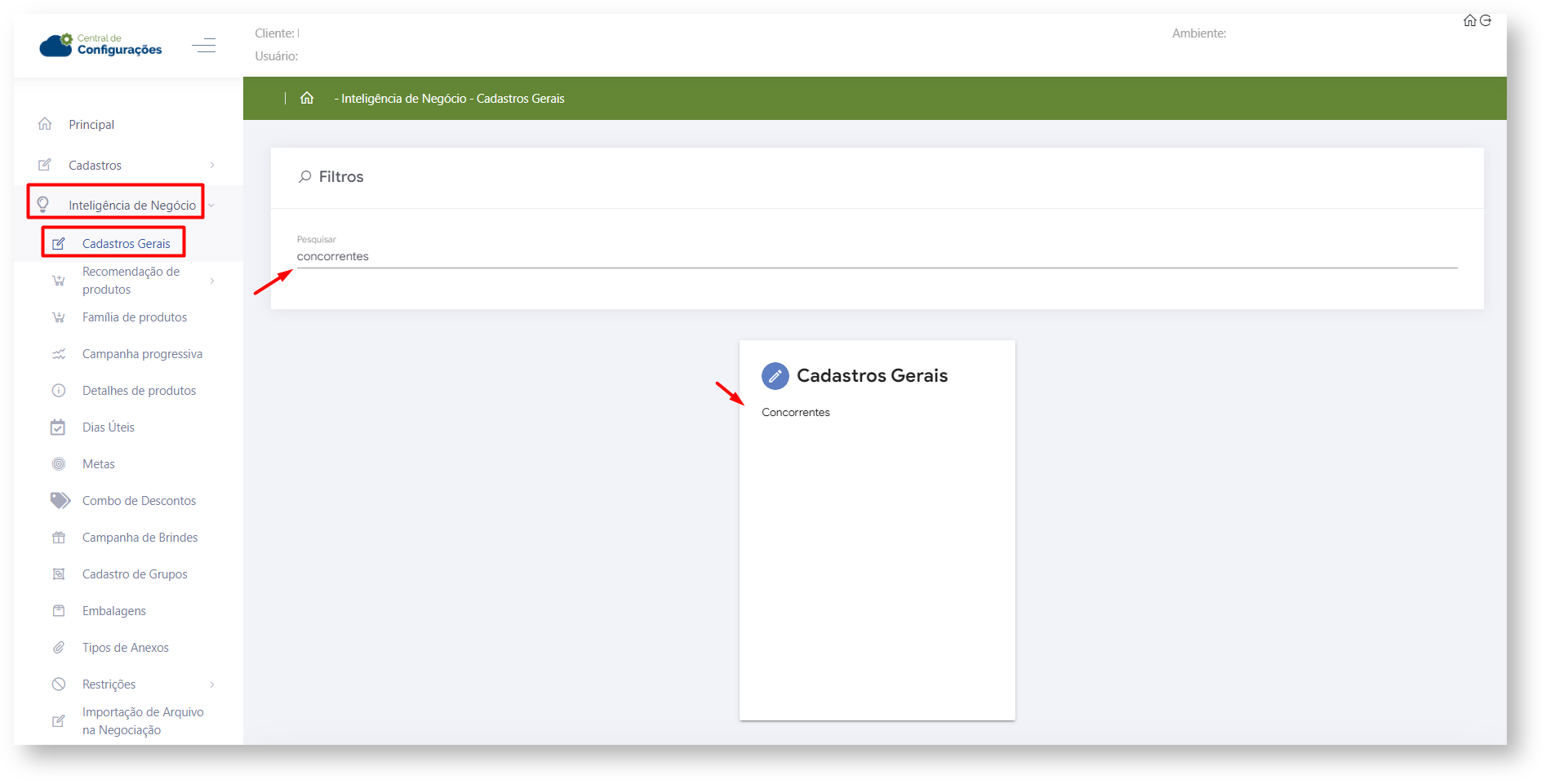
1.2 Para cadastrar novo concorrente clique no ícone  , também nesse tela é possível através dos ícones
, também nesse tela é possível através dos ícones  editar ou
editar ou  excluir concorrente cadastrado.
excluir concorrente cadastrado.
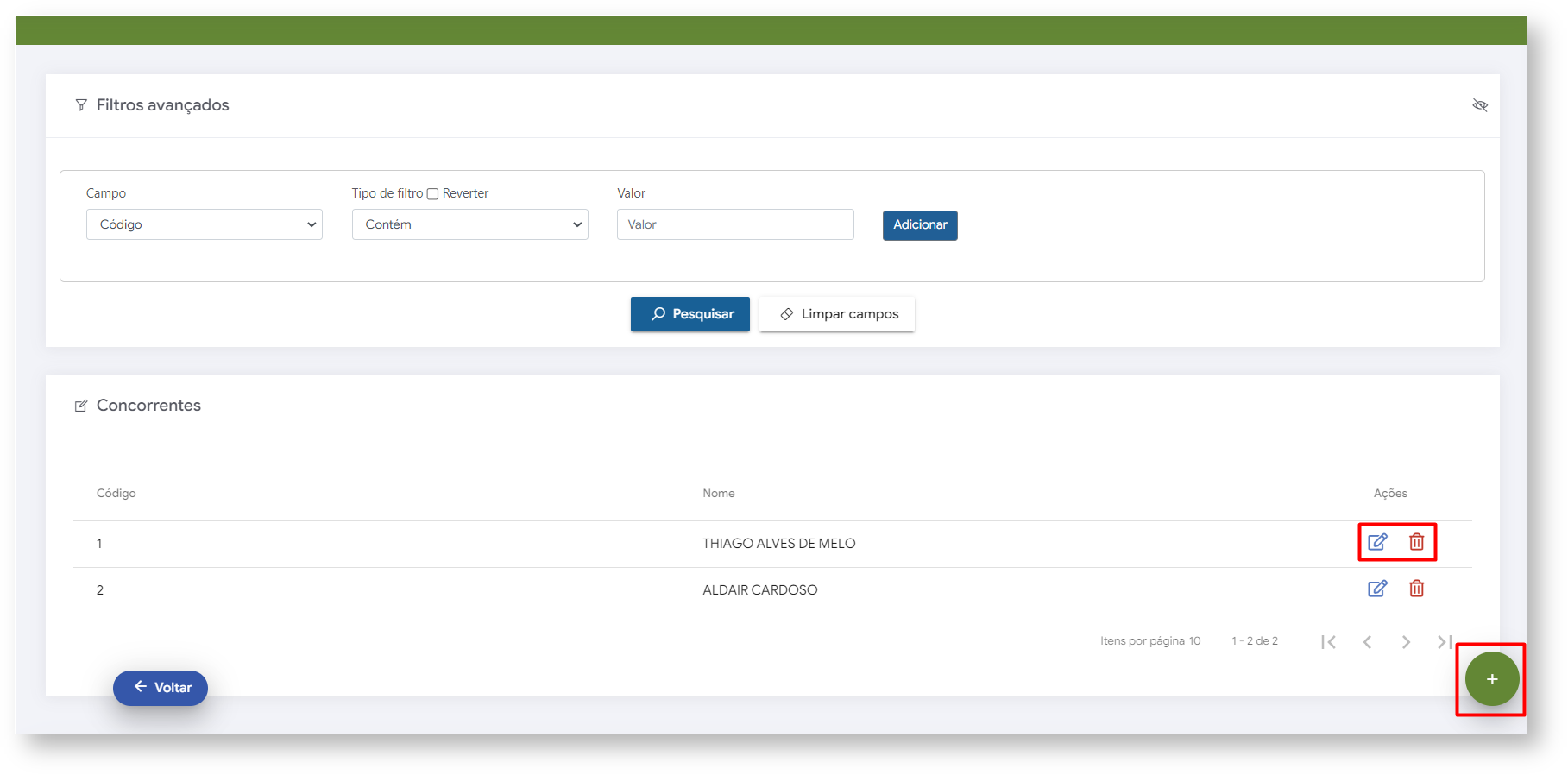
1.3 Após ter clicado no ícone + para inserir, preencha as informações e clique em salvar.

Voltar
2.1 Ao iniciar novo pedido e selecionar o item desejado, no canto direito da tela em +info, selecione a opção cotação de concorrente.
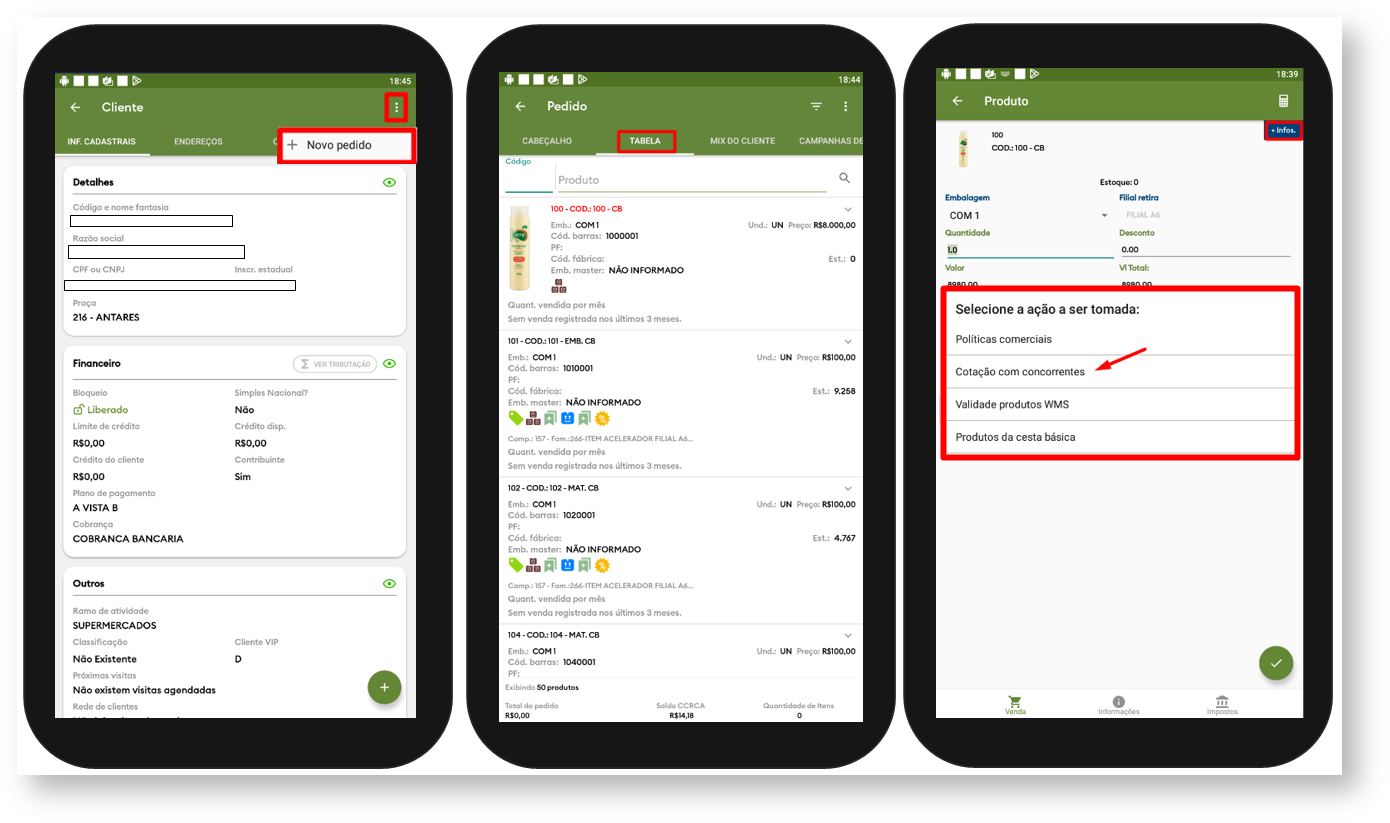
2.2 Selecione o concorrente clicando sobre o seu nome e preencha o valor do item vendido por ele, clique em salvar.

Voltar
3.0 Consulta da cotação
Voltar